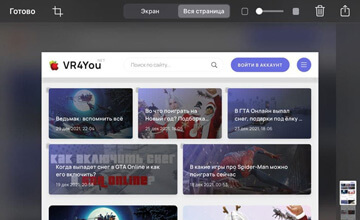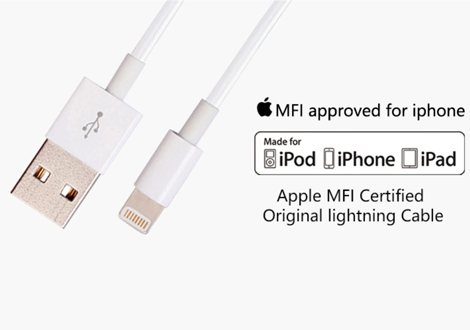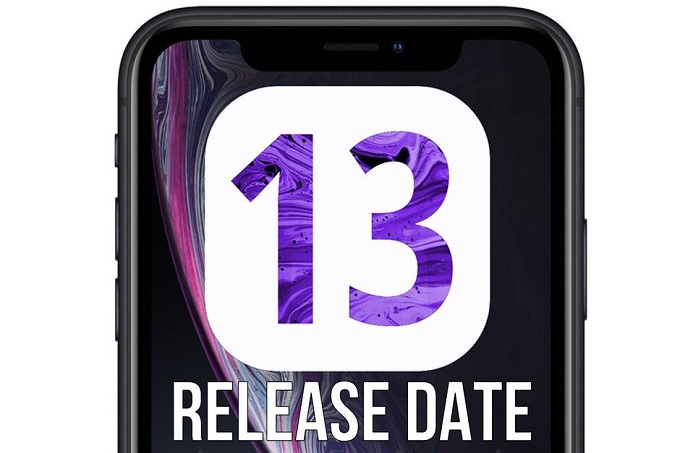Устранение проблем с iPad: Быстрые способы решения повседневных проблем
iPad стал незаменимым инструментом для работы, развлечений и общения. Однако, как и любое другое электронное устройство, он может периодически давать сбои и глюки. В этой статье мы рассмотрим типичные проблемы и ремонт ipad, предложим быстрые и эффективные решения, которые помогут вам оперативно устранить повседневные неполадки и обеспечить бесперебойную работу устройства.
iPad не заряжается
Проверьте зарядный кабель и адаптер
- Убедитесь, что зарядный кабель и адаптер надёжно подключены к iPad и источнику питания.
- Попробуйте использовать другой кабель и адаптер, чтобы исключить возможные проблемы с аксессуарами.
Очистите порт зарядки
- В зарядном порту могут скапливаться пыль и мусор, препятствующие нормальному соединению.
- Аккуратно очистите порт мягкой щеткой или сжатым воздухом, чтобы удалить все загрязнения.
Не реагирующий экран iPad
Выполните мягкий сброс настроек
- Мягкий сброс может помочь устранить временные неполадки, которые могут привести к невосприимчивости экрана.
- Нажмите и удерживайте одновременно кнопку питания и кнопку Home (для iPad с кнопкой Home) или кнопку питания и кнопку уменьшения громкости (для iPad без кнопки Home) до появления логотипа Apple.
Очистите место в памяти
- Нехватка места в памяти может привести к замедлению работы системы и ее невосприимчивости.
- Удалите ненужные приложения, фотографии и файлы, чтобы освободить место на iPad.

Проблемы с подключением к сети Wi-Fi
Перезагрузите Wi-Fi роутер и iPad
- Выключите Wi-Fi маршрутизатор, подождите несколько секунд, а затем снова включите его.
- Перезагрузите iPad, чтобы обновить сетевые подключения.
Сбросьте сетевые настройки
- Перейдите в меню Настройки > Общие > Сброс > Сброс сетевых настроек.
- Обратите внимание, что при этом будут сброшены все настройки iPad, связанные с сетью, включая пароли Wi-Fi.
Перегрев iPad
Снимите чехол с iPad
- Если вы используете защитный чехол, снимите его, чтобы обеспечить лучший отвод тепла.
- Иногда чехлы могут задерживать тепло, что приводит к перегреву.
- Избегайте прямых солнечных лучей и горячих поверхностей
- Держите iPad вдали от прямых солнечных лучей и горячих поверхностей, так как перегрев может негативно сказаться на производительности и сроке службы батареи.
Сбои или зависание приложений
Обновите приложения
- Убедитесь, что все ваши приложения обновлены в App Store.
- Разработчики часто выпускают обновления для устранения ошибок и повышения стабильности работы.
Закройте фоновые приложения
- Дважды нажмите кнопку Home (на iPad с кнопкой Home) или проведите пальцем вверх от нижней части экрана (на iPad без кнопки Home), чтобы открыть окно App Switcher.
- Проведите пальцем влево или вправо, чтобы найти проблемное приложение, и проведите пальцем вверх, чтобы закрыть его.
Проблемы с iPad - обычное дело, но, вооружившись этими быстрыми способами, вы сможете эффективно устранять неполадки и решать повседневные проблемы. От проблем с зарядкой до невосприимчивых экранов и сбоев в работе приложений - эти простые решения помогут вам поддерживать плавную и приятную работу с iPad.
Не забывайте обновлять программное обеспечение, поддерживать достаточный объем памяти и бережно обращаться с iPad, чтобы избежать перегрева и других проблем с производительностью. Если вы будете знать немного ноу-хау и воспользуетесь этими советами по устранению неполадок, ваш iPad останется вашим надежным помощником в работе и развлечениях.
Читайте также: